- Autor Abigail Brown [email protected].
- Public 2024-01-07 19:05.
- Ostatnio zmodyfikowany 2025-01-24 12:20.
Bez względu na to, czy musisz naładować smartfon, laptop, tablet czy inne urządzenie, zepsuta ładowarka może być frustrująca i niewygodna. Bez konieczności posiadania licencji elektryka, istnieje kilka rzeczy, którym możesz się przyjrzeć, aby rozwiązać problem.
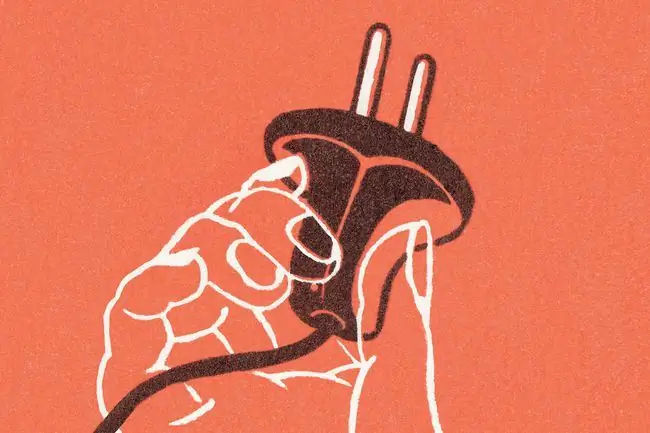
Powody, dla których ładowarka przestaje działać
Istnieje kilka podstawowych powodów, dla których Twoja ładowarka przestanie działać:
- Gniazdo ścienne jest wyłączone lub uszkodzone.
- Uszkodzona ładowarka.
- Wystąpiło uszkodzenie portu zasilania urządzenia.
Jak naprawić uszkodzoną ładowarkę
Podczas gdy niektóre poprawki mogą wymagać nieco przeróbek, istnieje wiele poprawek, które możesz spróbować przywrócić do pracy uszkodzonej ładowarki.
- Upewnij się, że gniazdko jest włączone. Niektóre gniazdka w stylu europejskim mają indywidualne przełączniki. Amerykańskie domy mogą używać przełączanych zabezpieczeń przeciwprzepięciowych, włącznika światła, który steruje gniazdkami ściennymi lub wyłącznika. Może być konieczne zresetowanie wyzwolonego wyłącznika.
-
Upewnij się, że kable są prawidłowo podłączone. Odłącz wszystkie kable w systemie, odczekaj kilka minut, a następnie ostrożnie i prawidłowo podłącz kable. Podczas ponownego osadzania upewnij się, że wszystkie połączenia są szczelne i dokładne.
- Poszukaj świateł. Jeśli pracujesz z uszkodzoną ładowarką do komputera Mac, czy lampka stanu świeci? To samo dotyczy lampek stanu w ładowarkach do laptopów i przenośnych zestawach akumulatorów.
- Uruchom ponownie urządzenie ładujące. Urządzenie kontroluje dużą część swojego zachowania podczas ładowania, więc ponowne uruchomienie urządzenia pomaga w problemach z wykrywaniem ładowania.
- Wypróbuj inne gniazdko. Gniazda są solidne, ale mogą zawieść. Aby potwierdzić, że gniazdko działa, zapoznaj się z poniższymi wskazówkami dotyczącymi multimetru.
-
Sprawdź, czy ładowarka nie jest uszkodzona Jeśli widzisz nieizolowany przewód, zdjętą izolację lub ekranowanie przewodu, może to być przyczyną problemu. Dodatkowo podłącz kabel, a następnie poruszaj kablem na obu końcach. Jeśli ładowarka działa z przerwami podczas przesuwania kabla, miedziane okablowanie kabla jest uszkodzone. Jeśli to możliwe, wymień przewód na nowy.
Nie próbuj poruszać kablem na żadnym końcu, jeśli są gołe lub uszkodzone przewody. Może to spowodować porażenie prądem.
-
Sprawdź komponentyTymczasowo wyjmij zasilacz, rozgałęźnik, listwę zasilającą lub zabezpieczenie przeciwprzepięciowe oraz wszelkie dodatkowe elementy, aby tylko ładowarka była podłączona do działającego gniazdka. Jeśli gniazdko działa, ale ładowarka nie włącza się, problem nie dotyczy gniazdka ściennego.
Jeśli ładowarka działa po podłączeniu do ściany, problem tkwi w jednym z usuniętych elementów. Dodaj pozostałe elementy jeden po drugim, aż system zawiedzie, ale nie poprzestawaj na tym. Spróbuj dodać elementy w innej kolejności lub w innym miejscu.
-
Sprawdź bezpieczniki Kiedy otworzysz skrzynkę bezpieczników, poszukaj przewróconego wyłącznika i odwróć go z powrotem. Przełączniki w jednej kolumnie lub wierszu zwykle wskazują ten sam kierunek. Jeśli zobaczysz bezpiecznik z uchwytem skierowanym w przeciwnym kierunku, prawdopodobnie został wyzwolony. Znajdź bezpiecznik powiązany z używanym gniazdkiem i zresetuj go. Wskakuje z powrotem na miejsce z dźwiękiem sprężyny.
W krajach, które podążają za U. Model S., skrzynka bezpieczników zawiera bezpieczniki, które sterują sekcją gniazdek elektrycznych w domu. W innych krajach bezpiecznik jest wbudowany we wtyk ścienny. Kiedy masz do czynienia z elektrycznością w nieznanym kraju, sprawdź szczegóły przed przystąpieniem do naprawy elektrycznej.
-
Wyczyść port ładowania. Jeśli po podłączeniu kabla ładującego nie poczujesz kliknięcia, zajrzyj do wnętrza urządzenia ładującego. Dzięki portom ładowania Lightning i USB-C użytkownicy odkryli, że wszystko, od kłaczków w kieszeni po ziarnko ryżu uwięzione w porcie, może uniemożliwić ładowanie telefonu. Usuń wszelkie śmieci plastikową pęsetą, wacikiem lub wykałaczką.
Nigdy nie wkładaj metalu do portu ładowania. Jeśli umieścisz kawałek metalu w porcie ładowania w niewłaściwy sposób, możesz skrócić połączenie i zniszczyć urządzenie.
-
Wypróbuj inny kabel i zasilacz Największym winowajcą awarii ładowarki jest awaria kabla ładującego. Kabel z czasem przyjmuje największe obciążenia, więc najpierw ulega awarii. Klocek ładujący łączący przewód ze ścianą również może zawieść, choć nie jest to tak powszechne. Użyj innego kabla ładującego USB i adaptera i sprawdź, czy problem sam się rozwiąże. Wymieniaj pojedynczo, aby wskazać winowajcę.
-
Wyczyść port USB. Jeśli port USB jest fizycznie uniemożliwiony z dobrym kontaktem przez ekranowanie, konstrukcję kabla, wyposażenie portu lub coś innego, usunięcie tej bariery może rozwiązać problem. Łatwo jest wygiąć metalową obudowę portu USB, jeśli z czasem uległa deformacji. W przypadku nowoczesnych urządzeń USB Micro i USB-C zegnij mały język w porcie ładowania, jeśli nie znajduje się na swoim miejscu.
Aby uniknąć porażenia prądem, upewnij się, że urządzenie jest wyłączone przed przystąpieniem do jakichkolwiek fizycznych napraw elektrycznych.
- Sprawdź wiek i stan baterii. Chociaż bateria może działać dłużej niż żywotność urządzenia, czasami zależność jest odwrócona. Sprawdź stan i wiek baterii, aby sprawdzić, czy wymaga wymiany. Jeśli możesz wyjąć baterię laptopa, wymień baterię i sprawdź, czy problem nadal występuje. Możesz także skalibrować starszą baterię.
- Sprawdź kompatybilność ładowarki Łatwo jest omyłkowo użyć fizycznie kompatybilnego kabla, który nie działa w pełni. Ładowarki do laptopów są bardziej wybredne, ponieważ rzadko można je zamienić bez problemów. Co więcej, tylko odpowiednia kombinacja adaptera i kabla pozwala wykorzystać wszystkie funkcje urządzenia. Jeśli uważasz, że używasz niezgodnego kabla, uzyskaj taki, który jest zgodny z Twoim urządzeniem.
-
Przetestuj za pomocą multimetru. Za pomocą multimetru możesz sprawdzić kabel i gniazdko ścienne, aby zawęzić potencjalne problemy.
- Aby sprawdzić gniazdko, podłącz sondy do multimetru i ustaw je na napięcie AC, a następnie włóż czarną sondę do portu neutralnego, a czerwoną sondę do gorącej lub dodatniej strony gniazdka. Jeśli gniazdko działa, sprawdź kabel.
- Aby sprawdzić kabel, przekręć środkowe pokrętło multimetru na ustawienie rezystancji (Ohm lub Ω). Następnie dotknij tego samego styku na przeciwległych końcach kabla dwoma sondami multimetru. Jeśli multimetr pokazuje 0, przewód jest sprawny. Nieskończoność oznacza, że przewód jest uszkodzony i wymaga naprawy lub wymiany.
- Sprawdź adapter. Gdy multimetr jest ustawiony na wykrywanie napięcia prądu przemiennego, podłącz zasilacz do ściany i sprawdź styki, które powinny przewodzić prąd. Jeśli nie otrzymujesz mierzalnego napięcia z zasilacza, być może nie zapewnia on zasilania i musisz go wymienić.
Czy moja ładowarka do iPhone'a działa?
Jeśli ładowarka do iPhone'a nie działa, być może masz uszkodzony kabel ładujący lub adapter USB. Ponadto w porcie ładowania iPhone'a mogą znajdować się zanieczyszczenia lub port ładowania może być uszkodzony. Możesz też używać akcesorium do ładowania, które nie ma certyfikatu Apple.
Dlaczego moja bezprzewodowa ładowarka nie działa?
Jeśli Twoja bezprzewodowa ładowarka nie działa, być może nie jest prawidłowo podłączona do źródła zasilania, obudowa telefonu może przeszkadzać lub urządzenie nie jest prawidłowo umieszczone w bezprzewodowej ładowarce. Ponadto Twoja bezprzewodowa ładowarka może nie być wystarczająco wydajna lub zgodna z Twoim urządzeniem.
Dlaczego moja ładowarka MagSafe nie działa?
Twoja ładowarka MagSafe może nie działać z kilku powodów. Wymienna wtyczka AC może być uszkodzona, zanieczyszczenia mogą przeszkadzać w porcie zasilania lub komputer może wymagać aktualizacji, aby lepiej komunikować się z zasilaczem.






